5 种无 Apple TV 的 AirPlay 镜像解决方案 [2022]
“我可以在没有 Apple TV 的情况下使用 Airplay 吗?”
这是很多苹果用户心中的一个非常普遍的问题。 由于您正在阅读本文,我可以假设您一定有同样的问题。 AirPlay镜像 是 Apple 设计的一项无线流媒体服务,用户可以通过该服务将多媒体内容从 iDevices 和 Mac 流式传输到 Apple TV。 这使他们能够在更大的屏幕上舒适地享受视频游戏、电影等。
然而,Apple TV 相当昂贵,很多人买不起。 但是,请放心,您也可以在没有 Apple TV 的情况下进行 AirPlay,您可以 将 iPhone 镜像到没有 Apple TV 的电视上.
继续阅读以了解如何将 iPhone 镜像到电视或如何在没有 Apple TV 的情况下进行 AirPlay。 您还可以通过移动应用程序控制了解更多关于智能家居小工具的信息,让您的生活更方便。

- 第 1 部分:如何通过 Lightning 数字 AV 适配器将 iPhone 镜像到没有 Apple TV 的电视
- 第 2 部分:如何通过 AirBeamTV 将 iPhone 镜像到没有 Apple TV 的电视
- 第 3 部分:AirPlay 将 iPhone/iPad 镜像到没有 Apple TV 的 PC(免费)
- 第 4 部分:通过 AirServer 在没有 Apple TV 的情况下进行 AirPlay 镜像
- 第 5 部分:通过 Raspberry Pi 不使用 Apple TV 的 AirPlay 镜像
第 1 部分:使用 Raspberry Pi 进行 AirPlay 镜像
在没有 Apple TV 的情况下将 iPhone 镜像到电视的最简单方法是通过闪电数字 AV 适配器。 但是,要做到这一点,您首先需要购买正确的 Lightning 数字 AV 适配器。 此外,您还需要一根 HDMI 电缆。

如何在没有 Apple TV 的情况下使用 Lightning 数字 AV 适配器将 iPhone 镜像到电视:
- Lightning Digital AV Adapter 需要连接到 iPhone 的 Lightning 端口,该端口通常用于为 iPhone 供电。
- HDMI 电缆的一端需要连接到 AV 适配器的 HDMI 插槽。

- HDMI 线的另一端需要连接到电视背面的 HDMI 端口。

- Lightning 数字 AV 适配器带有一个额外的插槽,因此您还可以根据需要在将 iPhone 连接到电视时为其充电。
- 打开电视并浏览 HDMI 频道,直到您到达与您插入的 HDMI 端口相关的频道。
- 现在只需在您的 iPhone 上播放任何视频,您就会发现您已经成功地将 iPhone 镜像到没有 Apple TV 的电视上!
10 年十大最佳 AirPlay 扬声器您可能喜欢:
第 2 部分:如何通过 AirBeamTV 将 iPhone 镜像到没有 Apple TV 的电视
前面提到的技术是将 iPhone 镜像到没有 Apple TV 的电视的简单而常用的方法。 但是,由于您必须购买 Lightning 适配器和 HDMI 电缆,因此它放在口袋里可能会很重。 此外,还有受电缆长度限制的不便之处。
绕过所有这些麻烦的一个好方法是使用一个名为 AirBeam TV 的应用程序。 这是一个可以将您的 Mac 连接到各种智能电视的应用程序。 但是,这仅适用于某些电视,因此您首先应注意兼容性。
特色:
- 没有 Apple TV 的 AirPlay。
- 不需要电缆。
- 您可以选择您的网络质量。
- 在大屏幕上看电影和玩游戏,没有电线的麻烦。
支持的品牌和下载链接:
该应用程序可以为支持品牌下载,价格为 9.99 美元,这比获取电缆要合理得多。 但是,在购买应用程序之前,您应该先查看 免费试用 以确保该应用程序适用于您的电视。
如何通过 AirBeamTV 将 iPhone 镜像到没有 Apple TV 的电视(适用于三星):
- 打开与您的 iDevice 连接到同一 WiFi 网络的三星电视。
- 单击菜单栏图标开始。
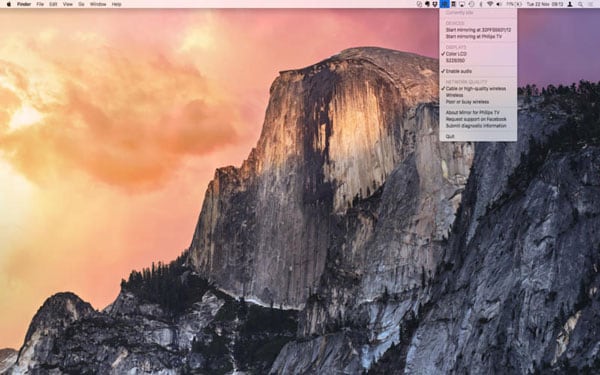
- 电视出现在“设备”选项卡中后,您可以选择它。
- 你会发现你的iDevice屏幕已经被镜像到了电视上!
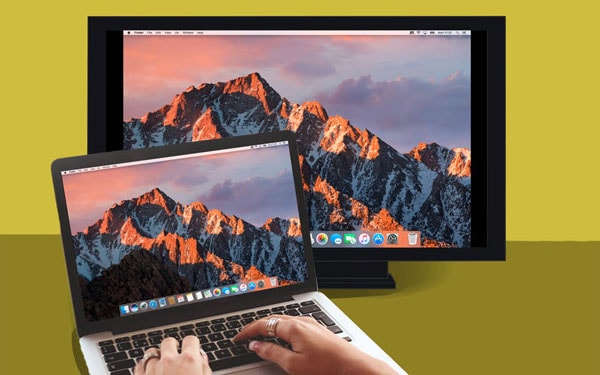
第 3 部分:AirPlay 将 iPhone/iPad 镜像到没有 Apple TV 的 PC(免费)
前面提到的两个步骤都具有很大的权利。 然而,人们可能会发现它们要么太贵,要么就 AirBeamTV 应用程序而言,其兼容性问题太令人困惑。
这种方法可以解决这两个问题。 您可以使用一个名为的免费工具 Wondershare MirrorGo. 这是一个完全免费的工具,可以做很多事情,它可以在没有 Apple TV 的情况下执行 AirPlay 镜像,无需使用任何电缆,是一站式解决方案。 使用这个工具,您可以将 iPhone 镜像到 PC,而无需 Apple TV 和任何麻烦! 如果这还不够,它主要用作记录器软件,因此您还可以记录所有屏幕上的活动!
这似乎好得令人难以置信。 但是,请放心,Wondershare 是一家享有盛誉的公司,在世界市场上享有盛誉,获得了福布斯和德勤等公司的一致好评(两次!)

Wondershare MirrorGo
将您的 iPhone 设备镜像到您的计算机!
- 镜子 iPhone屏幕 使用 MirrorGo 在 PC 的大屏幕上显示。
- 采取 截图 在您的 iPhone 上并将其保存在 PC 上。
- 查看多个 通知 同时不接电话。
如何在没有 Apple TV 的情况下免费将 iPhone 镜像到 PC
第 1 步:下载并运行 MirrorGo。
第 2 步:将您的计算机和设备连接到同一个 WiFi。 如果您没有稳定的 WiFi 连接,请将它们连接到同一个局域网 (LAN)。

而已! 您已经能够在没有 Apple TV 的情况下执行 AirPlay! 现在,如果您还希望能够记录您的屏幕活动,请继续阅读。
第 3 步:录制 iPhone 屏幕。 (可选的)
您会在 MirrorGo 的菜单中找到录制按钮。 您可以单击开始录制屏幕。 您可以再次按下按钮停止录制。 您将立即被带到视频输出位置。
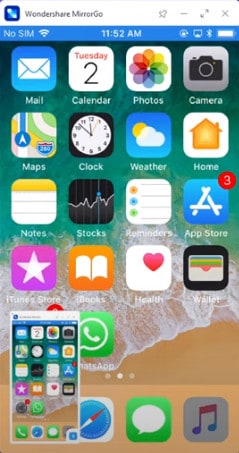
你可能喜欢: 如何将 iPad/iPhone 屏幕镜像到电视 >>
注意:您也可以使用 Wondershare MirrorGo 以无线方式将您的 iPhone 镜像到计算机
第 4 部分:通过 AirServer 在没有 Apple TV 的情况下进行 AirPlay 镜像
在没有 Apple TV 的情况下执行 AirPlay 镜像的另一种有效且简单的方法是使用 AirServer。 它是一款出色的屏幕镜像软件,即使没有 Apple TV,也可以进行 AirPlay 镜像。
如何使用 AirServer 执行 AirPlay 镜像:
- 下载 AirServer. 您甚至可以下载免费试用版,看看您喜欢它。 下载后,继续将其安装在您的 Mac 或 Windows PC 上。
- 从 iPhone 屏幕底部向上滑动。 如果有 AirPlay 接收器,您会发现 AirPlay 的选项。
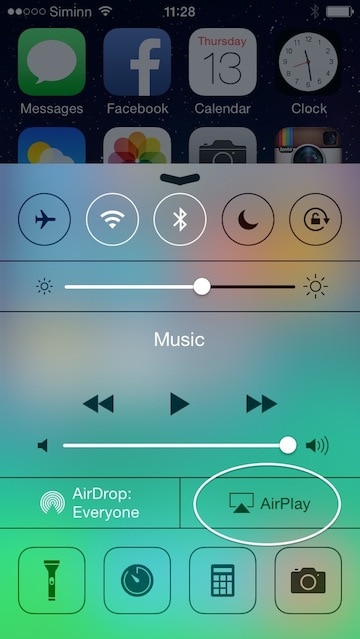
- 只需浏览 AirPlay 接收器列表。 选择安装 AirServer 的那个。 您的设备现在将被连接。

- 选择设备,然后将镜像从关闭切换到开启。 打开镜像后,您的设备将出现在带有 AirServer 的计算机上。 计算机的名称也会出现在您的 iOS 设备上。

- 现在,您在 iOS 设备上所做的一切都将反映到您的计算机上!
第 5 部分:通过 Raspberry Pi 不使用 Apple TV 的 AirPlay 镜像
在没有 Apple TV 的情况下将 iPhone 镜像到电视的另一种方法是使用 Raspberry Pi 技术。 在开始之前,公平的警告,这种方法非常复杂。
你需要的东西:
- 一个树莓派
- Wi-Fi 加密狗或以太网电缆
- 一台电脑
- 键盘和鼠标(可通过USB连接)
- 一张 Micro SD 卡(4GB 或更大)
- 电视或 HDMI 屏幕
- HDMI线
- 微型USB充电器
如何在没有 Apple TV 的情况下将 iPhone 镜像到电视:
步骤1: 下载树莓派
下载 Raspbian 映像. 从存档中提取图像并将您的 Micro SD 卡插入计算机。 在继续之前格式化您的 SD 卡。 将您的 Raspbian 映像写入 SD 卡。 您可以使用“Win32DiskImager”或“Nero”来执行此操作。 程序完成将操作系统写入 SD 卡后,拔下它。
步骤2: 设置 Pi
现在,您只需将 Micro SD 卡、键盘和鼠标、Wi-Fi 加密狗或以太网电缆、HDMI 电缆和 Micro USB 充电器插入 Pi。 一切都连接好后,等待操作系统加载。 一旦启动,您只需使用“Pi”作为用户名和“raspberry”作为默认密码登录。 发布此内容,您可能需要稍等片刻才能显示配置菜单。 现在,展开文件系统并转到高级选项。 选择内存分割,重启前输入256。 如果您使用的是 Wi-Fi 加密狗,请键入“startx”以启动桌面,然后连接到您的网络。 如果未更新到最新版本,则必须手动进行。 为此,请转到命令提示符并输入以下代码:
sudo易于得到更新
sudo易于得到升级
须藤rpi更新
等待更新。 然后重新启动你的 Pi。
步骤3: 安装软件
输入以下命令:
sudo apt-get install libao-dev avahi-utils libavahi-compat-libdnssd-dev libva-dev youtube-dl
wget -O rplay-1.0.1-armhf.deb http://www.vmlite.com/rplay/rplay-1.0.1-armhf.deb
sudo dpkg -i rplay-1.0.1-armhf.deb
再次重新启动 Pi。
步骤4: 激活 RPlay
启动桌面并打开 Web 浏览器并输入 http://localhost:7100/admin。 用户名和密码是“admin”。 向下滚动到页面末尾并输入许可证密钥。 许可证密钥是 S1377T8072I7798N4133R。
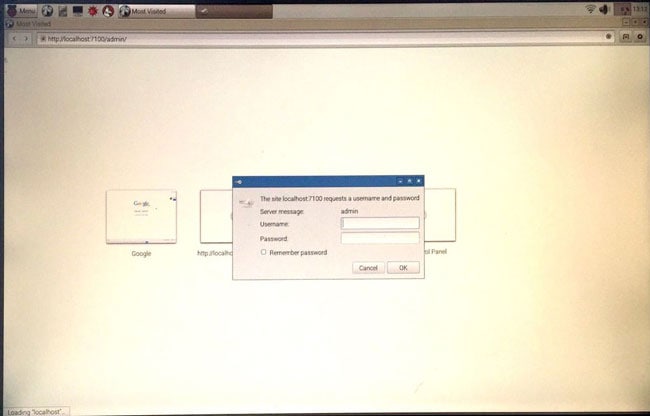
步骤5: 在没有 Apple TV 的情况下将 iPhone 镜像到电视
将您的设备连接到 rPlay。 在您的 iDevice 上,前往 AirPlay 并选择 rPlay (raspberry)。 镜像将开始,您现在可以在没有 Apple TV 的情况下享受 AirPlay。
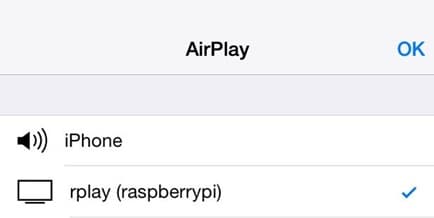
希望您现在知道如何在没有 Apple TV 的情况下将 iPhone 镜像到电视或如何在没有 Apple TV 的情况下进行 AirPlay。 如您所见,所有不同的方法都有其优点和缺点。 例如,使用闪电适配器可能很简单,但也很昂贵且麻烦,因为您受到电线的限制。 AirBeamTV 和 AirServer 是不错的无线选择,但您必须为这两者购买软件,而且 AirBeamTV 的兼容性也令人困惑。 Raspberry Pi 方法最好留给专家,因为它非常复杂,而且还有更简单的替代方案。 我们建议您使用 DrFoneTool,因为它可靠、易于使用且免费!
无论您决定什么,请在评论部分告诉我们。 我们很乐意听取您的意见!
最新文章
